
















Տեքստային խմբագրիչի միջավայրում ստեղծված ու մշակված ցանկացած տեքստային ինֆորմացիա այսուհետև կանվանենք փաստաթուղթ:
Այժմ սովորենք նոր փաստաթուղթ ստեղծել և վերանայելուց կամ փոփոխման ենթարկելուց (խմբագրելուց) հետո պահպանել հիշողության արտաքին որևէ կրիչի վրա։
Տեքստային խմբագրիչի միջավայրում նոր փաստաթուղթ ստեղծելու համար անհրաժեշտ է.
=> մկնիկի ցուցիչով ընտրել Office կոճակը,
=> բացված մենյուից ընտրել  (New) կոճակը,
(New) կոճակը,
 (New) կոճակը,
(New) կոճակը, => բերված New Document պատուհանում (նկ. 4.8) ընտրել Blank Document, ապա Create կոճակները։
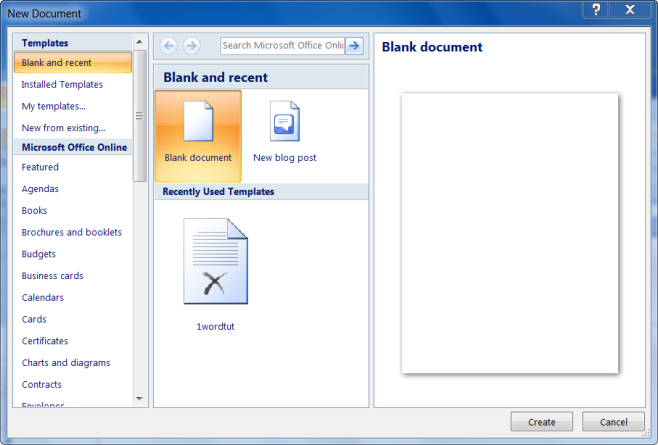
Նկ. 4.8. New Document պատուհան
Այս քայլերից հետո էկրանին նոր պատուհան կհայտնվի, որի վերնագրի տողում կբերվի Document գրառումն ու կից որևէ բնական թիվ. սա նոր ստեղծվող փաստաթղթի հերթական համարն է (օրինակ՝ Document 3): MS Word տեքստային խմբագրիչը ժամանակավորապես (քանի դեռ մեր կողմից այլ անուն չի տրվել) այս անունն է տալիս նոր ստեղծվող փաստաթղթերին։
Այս քայլերից հետո էկրանին նոր պատուհան կհայտնվի, որի վերնագրի տողում կբերվի Document գրառումն ու կից որևէ բնական թիվ. սա նոր ստեղծվող փաստաթղթի հերթական համարն է (օրինակ՝ Document 3): MS Word տեքստային խմբագրիչը ժամանակավորապես (քանի դեռ մեր կողմից այլ անուն չի տրվել) այս անունն է տալիս նոր ստեղծվող փաստաթղթերին։
Փաստաթուղթը ներմուծելուց հետո այն համակարգչի արտաքին կրիչներից որևէ մեկի վրա պահպանելու համար անհրաժեշտ է. ՚
=> մկնիկի ցուցիչով ընտրել Office կոճակը,
=> բացված մենյուից ընտրել  (Save As) կոճակը,
(Save As) կոճակը,
 (Save As) կոճակը,
(Save As) կոճակը, => բերված պատուհանում (նկ. 4.9) ընտրել այն կրիչն ու թղթապանակը, որտեղ տվյալ փաստաթուղթը պետք է պահպանել,
=> File Name դաշտում ներմուծել ֆայլի անունն ու սեղմել Save կոճակ

Նկ. 4.9. Save As պատուհան
Արտաքին կրիչի վրա պահպանված փաստաթուղթը վերանայելու կամ փոփոխելու (խմբագրելու) համար պետք է փաստաթուղթը բացել՝ այն կրկին բերել խմբագրիչի աշխատանքային տիրույթ։ Դրա համար անհրաժեշտ է.
=> մկնիկի ցուցիչով ընտրել Office կոճակը,
=> բացված մենյուից ընտրել  (Open) կոճակը,
(Open) կոճակը,
=> բերված պատուհանում (նկ. 4.10) ընտրել այն կրիչն ու թղթապանակը, որտեղ պահպանվել է պահանջվող փաստաթուղթը,
=> ընտրել անհրաժեշտ ֆայլն ու սեղմել Open պատուհանի ստորին աջ մասում տեղադրված Open կոճակը։
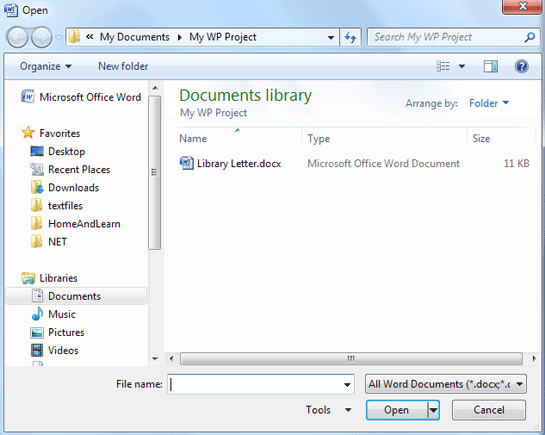
Նկ. 4.10. Open պատուհան
Փաստաթուղթը խմբագրելուց (անհրաժեշտ փոփոխություններ կատարելուց) հետո նախկին անվամբ կարելի է նորից պահպանել Office կոճակով բացված պատուհանի (Save) հրամանով, նման կոճակ կա նաև արագ հասանելիության վահանակում։
(Save) հրամանով, նման կոճակ կա նաև արագ հասանելիության վահանակում։
Օգտակար է իմանալ
Փաստաթուղթը խմբագրելուց (անհրաժեշտ փոփոխություններ կատարելուց) հետո նախկին անվամբ կարելի է նորից պահպանել Office կոճակով բացված պատուհանի
 (Save) հրամանով, նման կոճակ կա նաև արագ հասանելիության վահանակում։
(Save) հրամանով, նման կոճակ կա նաև արագ հասանելիության վահանակում։Օգտակար է իմանալ
> Տեքստային խմբագրիչի միջավայրում նոր փաստաթուղթ կարելի է ստեղծել նաև Ctrl և N ստեղների համատեղ սեղմումով։
> Արտաքին կրիչների վրա արդեն պահպանված տեքստային ֆայլը վերանայումից կամ խմբագրումից հետո նորից նախկին անվամբ կարելի է պահպանել նաև Ctrl և S ստեղների համատեղ սեղմումով։
> Արտաքին կրիչների վրա արդեն պահպանված տեքստային ֆայլը վերանայումից կամ խմբագրումից հետո նորից նախկին անվամբ կարելի է պահպանել նաև Ctrl և S ստեղների համատեղ սեղմումով։